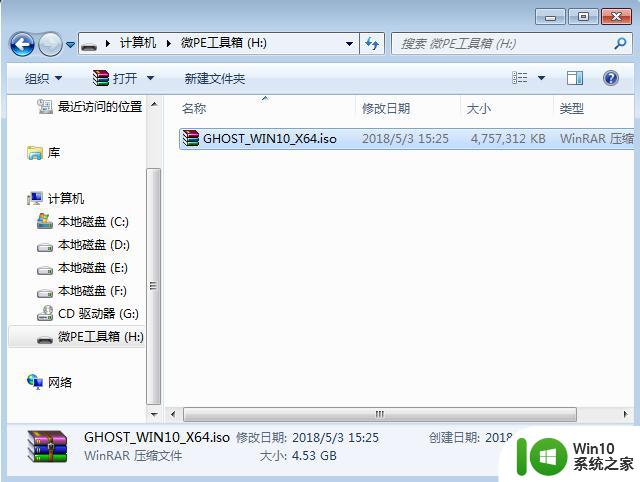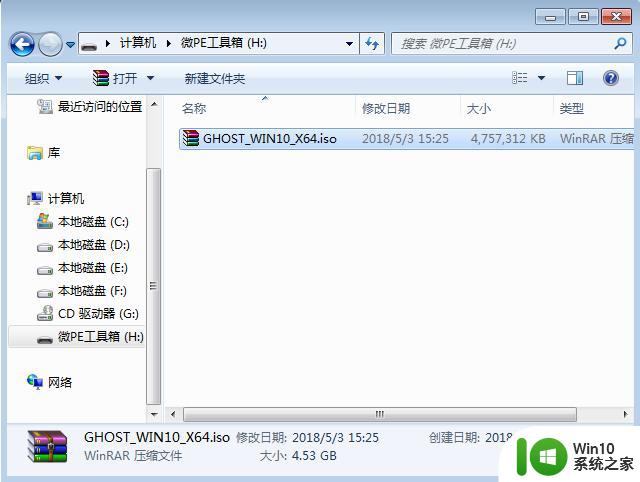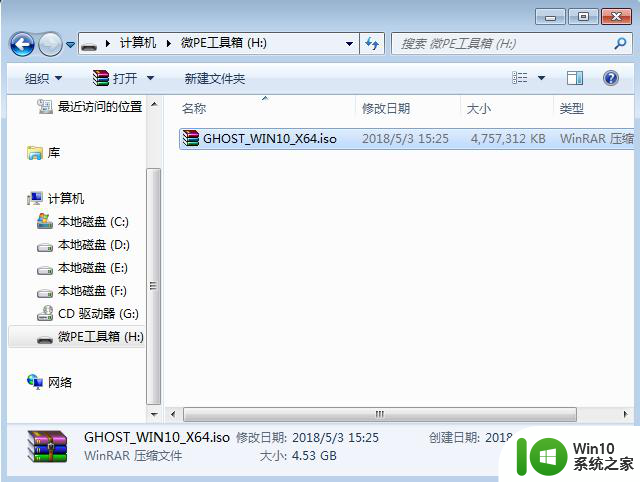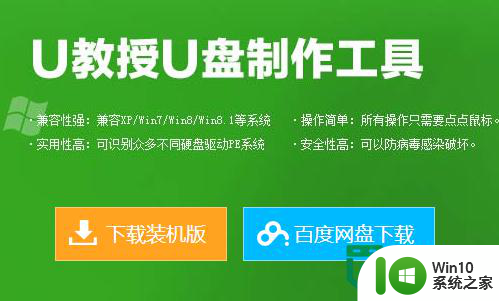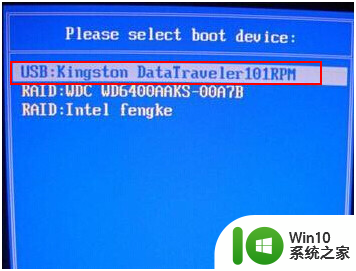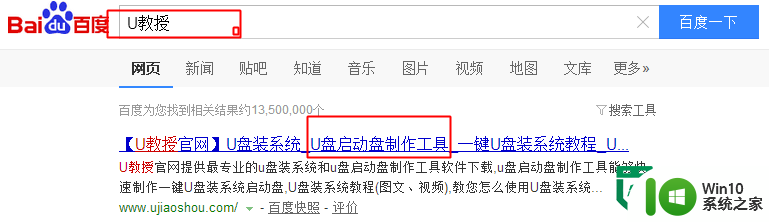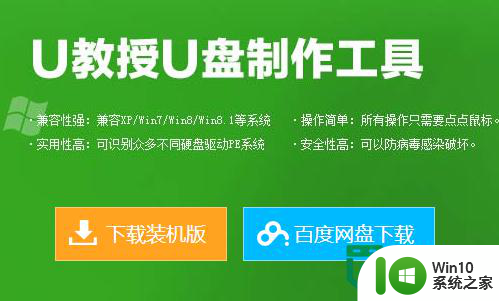电脑系统崩掉使用u盘重装方法 如何使用U盘修复系统完全崩溃的电脑
更新时间:2023-09-28 10:57:32作者:yang
电脑系统崩掉使用u盘重装方法,电脑系统的崩溃对于我们日常工作和生活造成了极大的困扰,但幸运的是,借助U盘重装系统的方法,我们可以快速而有效地修复完全崩溃的电脑,无论是病毒攻击、系统文件损坏还是其他原因导致的系统崩溃,使用U盘修复系统是一种简便而可靠的解决方案。本文将详细介绍如何使用U盘修复系统完全崩溃的电脑,帮助大家迅速恢复正常的电脑使用。
电脑只有安装了操作系统才能正常使用,如果系统完全崩掉,那么电脑就无法正常使用,这时候一般需要重装系统,而且需要借助U盘。那么电脑系统崩掉使用u盘重装方法呢?首先我们需要把U盘制作成启动盘,再让电脑从u盘引导启动进入重装操作,下面小编就和大家介绍如何使用U盘修复系统完全崩溃的电脑。相关教程: 如何uefi安装win10系统教程
一、准备工作
1、准备一个8G容量U盘,制作u盘启动盘:U盘启动盘制作方法2、下载win7系统镜像:雨林木风ghost win7 sp1 64位安全纯净版v2021.11
3、制作好U教授U盘启动之后,把系统镜像直接复制到U盘的GHO目录下
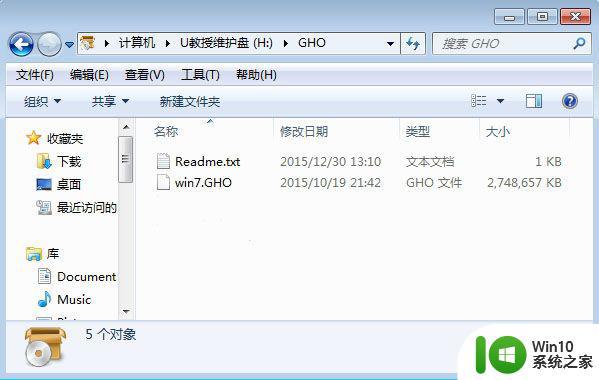
二、重装步骤如下
1、在系统崩掉的电脑上插入U盘启动盘,在开机启动过程中,不停按F12或F11或Esc等启动热键,不同电脑按键不同,具体查看下面表格。如果电脑不支持热键,则参考电脑u盘启动设置的方法。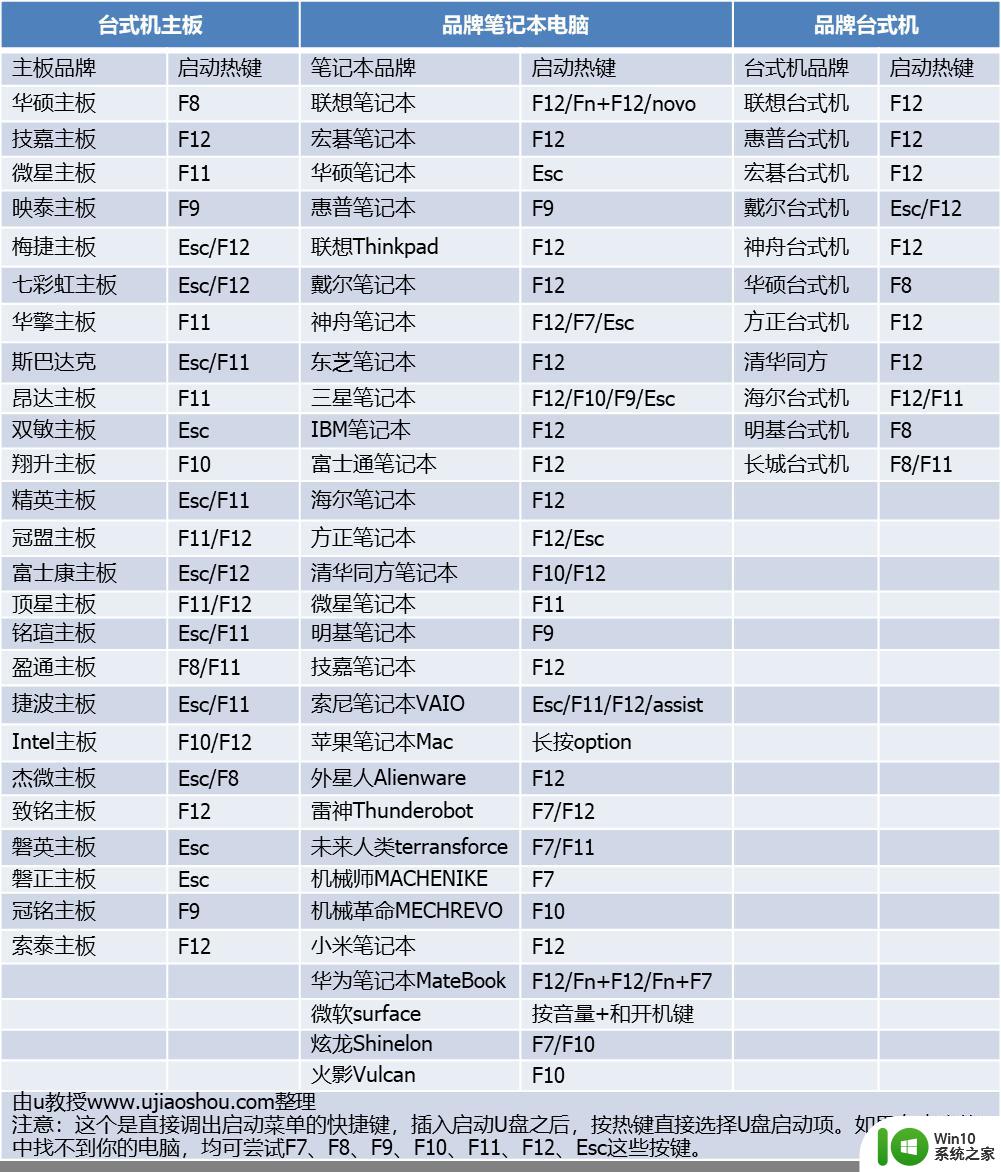
2、弹出启动设备选择对话框,选择USB选项,或者含有U盘名称的项,比如下图的USB KEY,选择之后按Enter键。
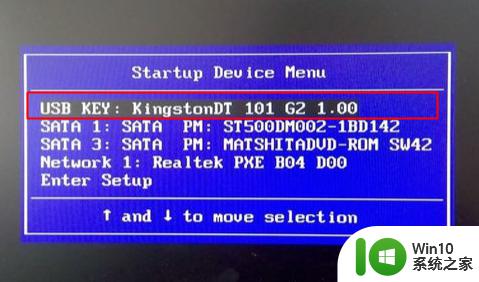
3、电脑从u盘启动进入到U教授主菜单,选择【01】或【02】按回车,运行U教授WINPE。
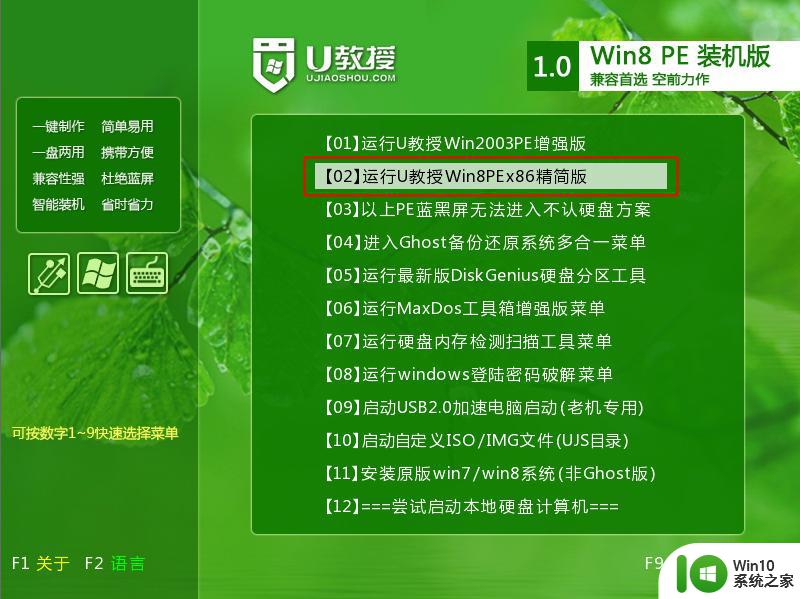
4、进入U教授pe桌面,双击桌面上的Diskgenius分区工具,选择当前的硬盘,右键硬盘选择【快速分区】。
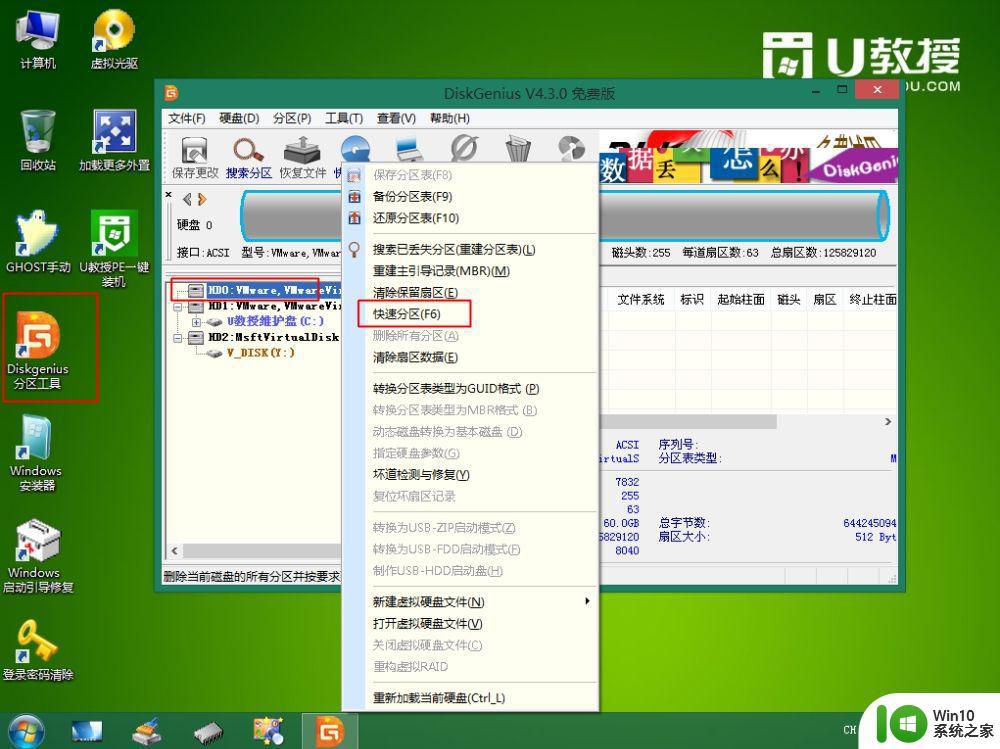
5、根据硬盘的大小来选择分几个盘,一般C盘建议60G以上,卷标【系统】的盘符要勾选【主分区】,用于安装系统,点击确定。

6、执行硬盘分区操作,等待分区自动完成。
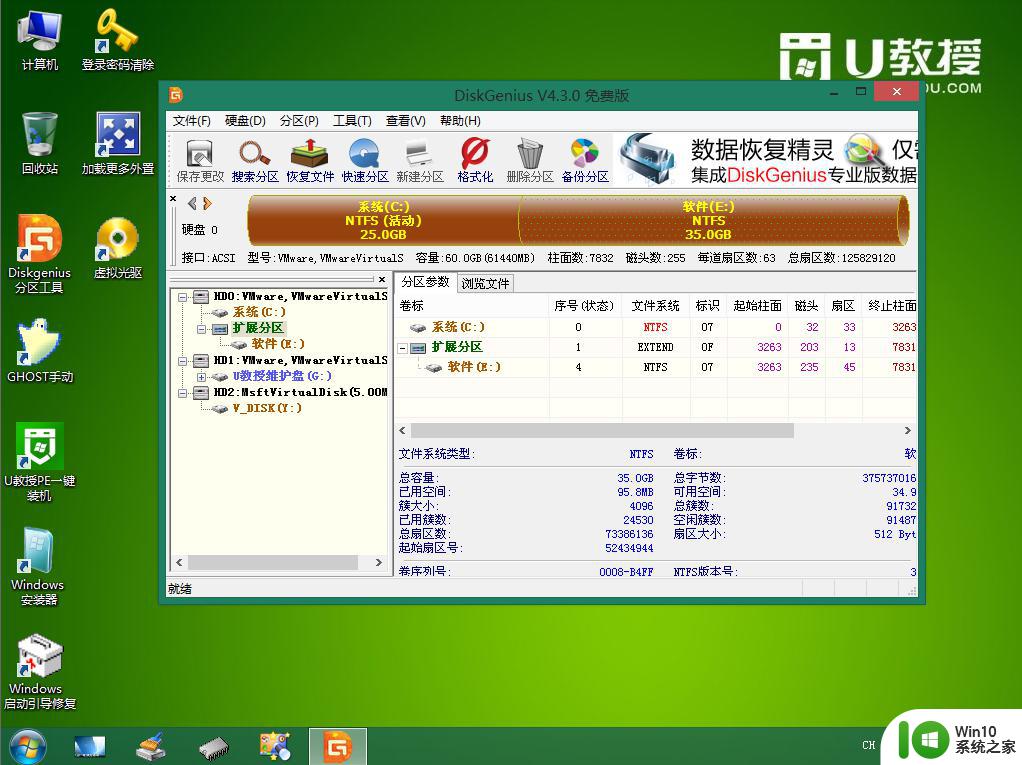
7、分区之后双击打开【U教授PE一键装机】,GHO ISO WIN映像路径会自动打开放在U盘里的win7系统镜像文件,接下来选择安装盘符,一般是C盘,选好之后,点击确定。
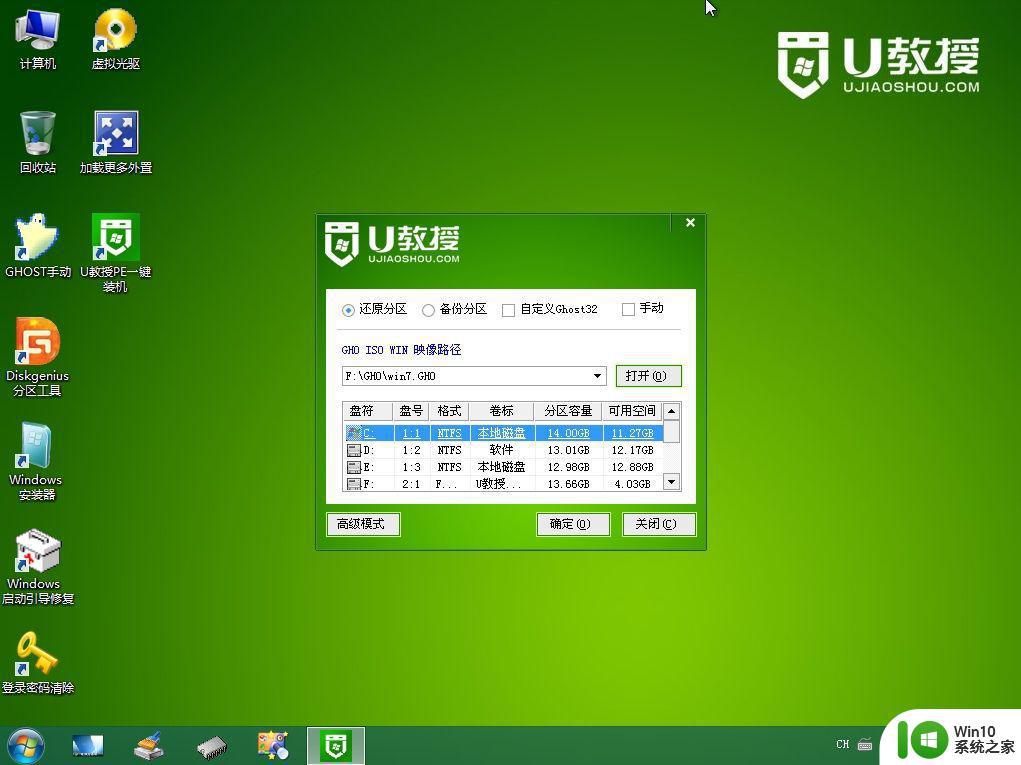
8、此时会弹出提示框,直接点击是。
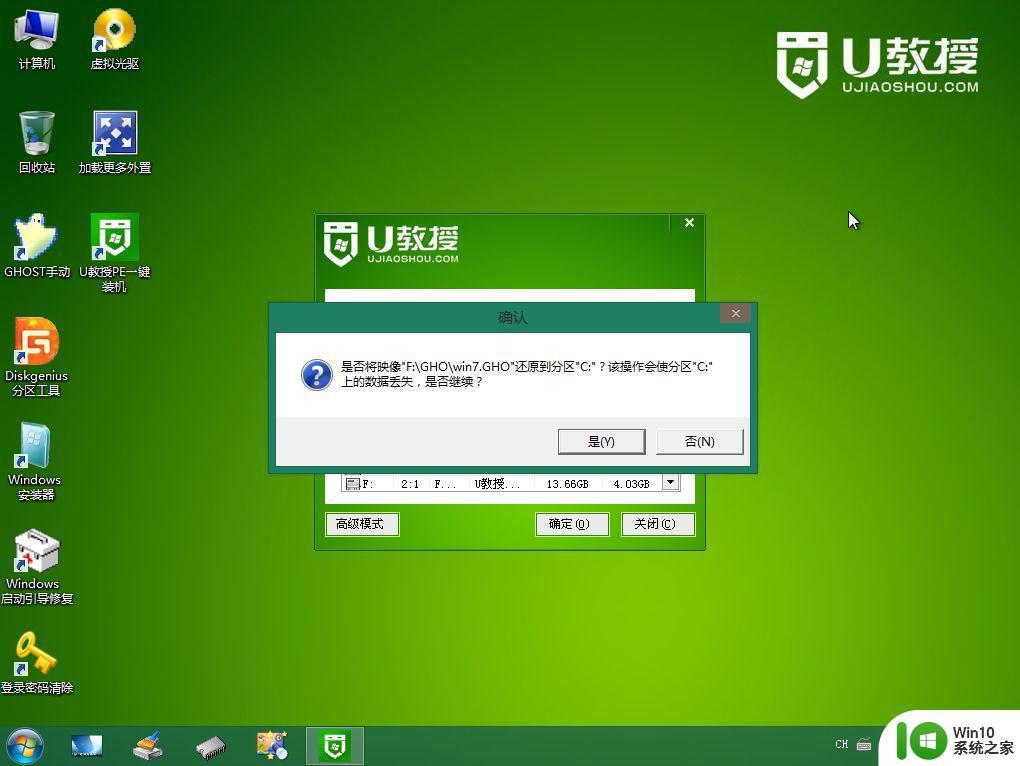
9、弹出这个界面,执行系统安装部署到C盘的过程,需等待一定的时间。
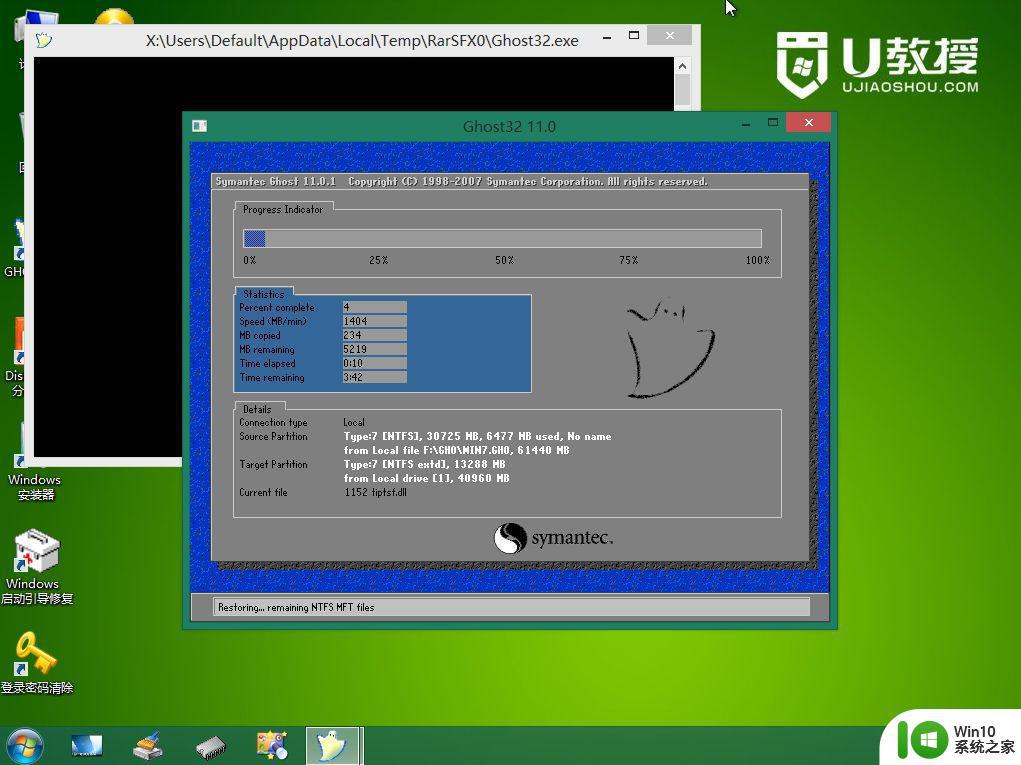
10、ghost完成之后,点击立即重启,重启过程中拔出U盘。
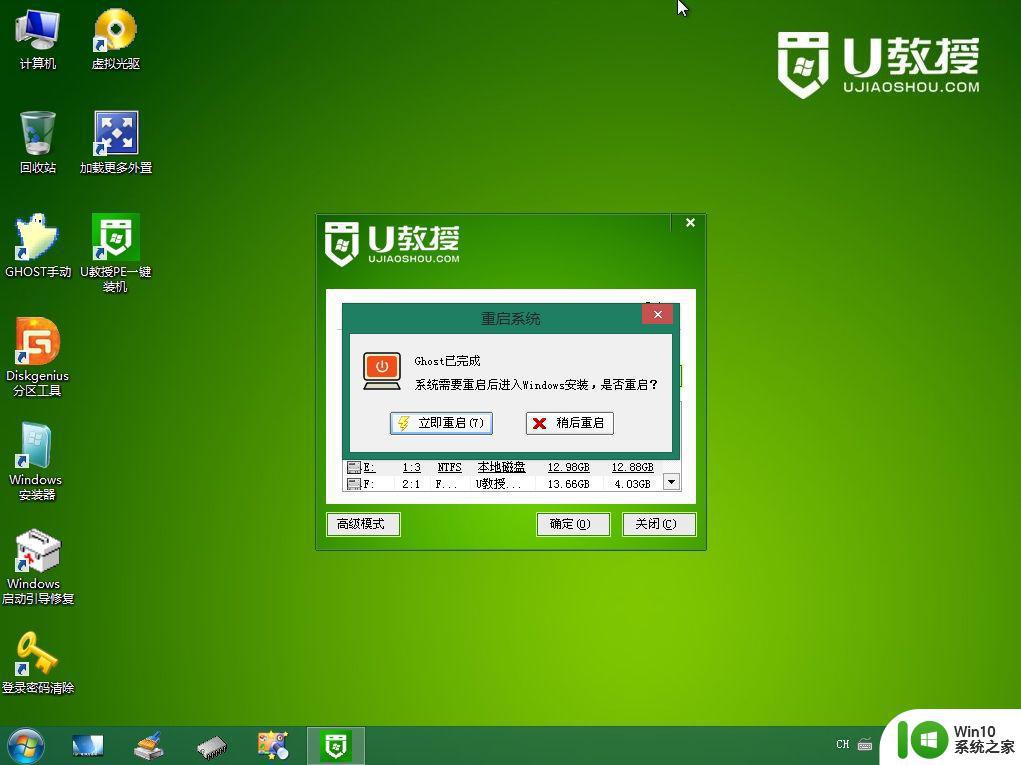
11、重启进入到这个界面,执行安装win7过程,包括系统组件安装、驱动安装、系统设置以及系统激活等流程。
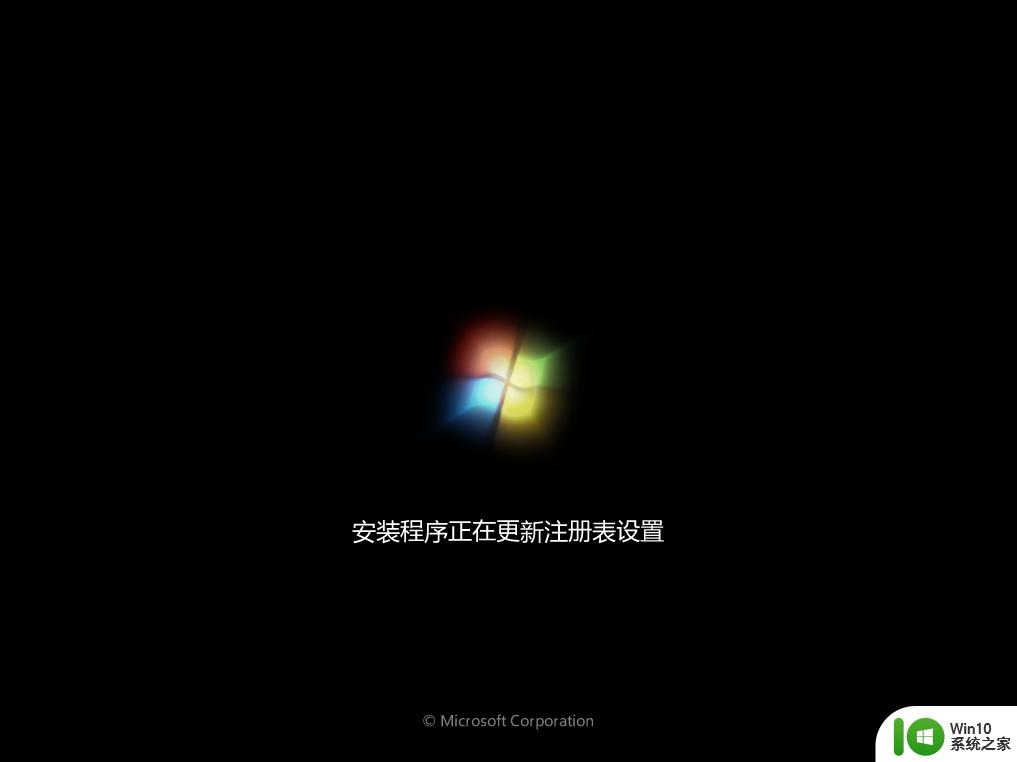
12、重装完成后,电脑即可正常开启。

电脑系统完全崩掉使用u盘重装系统的步骤就是这样子,如果你遇到系统崩掉的问题,可以按照这个方法来重装系统。
以上是使用U盘重新安装电脑系统的全部步骤,如果有需要的用户,可以按照这些步骤进行操作,希望对大家有所帮助。